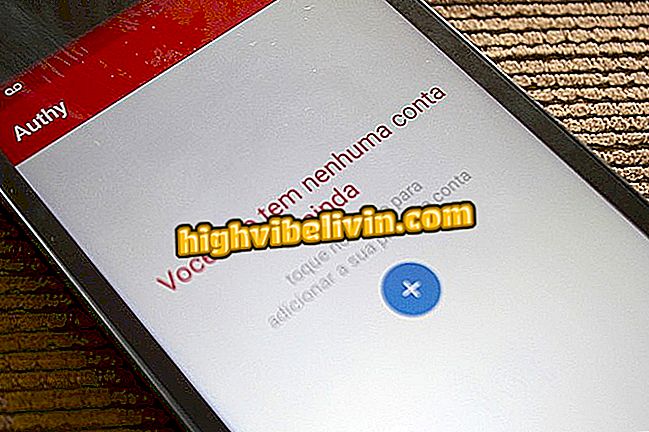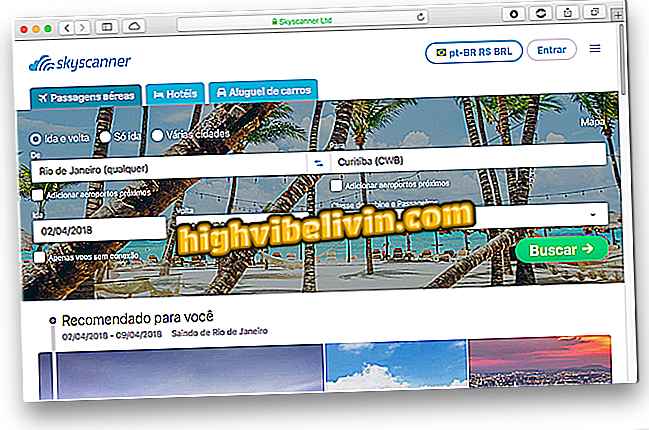Kā izmantot tīrīšanas rīku, lai „tīrītu” Chrome un padarītu to ātrāku
Chrome tīrīšanas rīks ir vietējais pārlūka rīks, lai atklātu un noņemtu programmatūru, kas var radīt problēmas iestatījumos un datorā instalēt bīstamas ļaunprātīgas programmatūras. Šīs programmas parasti ir paplašinājumi un papildinājumi, kas ir instalēti Google pārlūkprogrammā. Chrome tīrīšanas rīks var arī noteikt citas datora problēmas, piemēram, uznirstošos logus, kas atveras automātiski, invazīvas reklāmas un lapas, kas tiek atvērtas nejauši.
Pieejams tikai Windows versijā, darbību var simulēt MacOS, atjaunojot sākotnējās pārlūkprogrammas noklusējuma vērtības un manuāli dzēšot aizdomīgu programmatūru no sistēmas. Pārbaudiet, kā izmantot Chrome tīrīšanas rīku, lai izvairītos no problēmām, kas saistītas ar ļaunprātīgu programmatūru datorā nākamajā apmācībā.
Chrome mobilajā tālrunī: sešas funkcijas, ko daži cilvēki zina

Padoms parāda, kā izmantot Chrome tīrīšanas rīku, lai dzēstu paplašinājumus un papildinājumus, kas bojā datoru
Vēlaties iegādāties mobilo telefonu, TV un citus atlaides produktus? Ziniet salīdzinājumu
Procedūra sistēmā Windows
1. solis. Atveriet pārlūku Chrome un nospiediet trīs punktu ikonu ekrāna augšējā labajā stūrī. Tad dodieties uz "Iestatījumi";

Darbība, lai piekļūtu Chrome iestatījumiem Windows 10 datorā
2. solis. Ritiniet līdz beigām un izvēlieties "Advanced";

Rīcība, lai piekļūtu papildu Chrome iestatījumiem Windows 10 datorā
3. solis sadaļā "Atjaunot un tīrīt" atzīmējiet "Clean your computer";

Darbība, lai piekļūtu Chrome tīrīšanas rīka lietošanas ekrānam Windows 10 datorā
4. solis. Šajā brīdī atlasiet pogu "Meklēt", lai sāktu ļaunprātīgas programmatūras meklēšanu. Meklēšana var ilgt vairākas minūtes. Ja tiek atrastas aizdomīgas programmas, jūs redzēsiet iespēju tos noņemt. Darbība arī atspējo instalētos paplašinājumus.

Rīcība, lai izmantotu Chrome tīrīšanas rīku, lai atrastu programmatūru, kas traucē datora veiktspējai
Kā atiestatīt Chrome iestatījumus
Jūs varat atjaunot pārlūkprogrammu MacOS gadījumā kā alternatīvu Chroem tīrīšanas rīkam. Ja jums ir Windows dators un esat jau iztīrījis pārlūkprogrammas dzimtās funkcijas, bet aizdomās par kādu ļaunprātīgu programmu savā pārlūkprogrammā, iesakām arī atiestatīt Chrome iestatījumus.
1. solis. Atveriet pārlūku Chrome un ekrāna augšējā labajā stūrī nospiediet ikonu. Tad dodieties uz "Iestatījumi";

Darbība, lai piekļūtu Chrome iestatījumiem Mac OS datorā
2. solis. Ritiniet līdz opciju beigām un izvēlieties "Papildu";

Darbība, lai piekļūtu papildu Chrome iestatījumiem Mac OS datorā
3. solis. Atlasiet opciju "Atjaunot sākotnējā noklusējuma iestatījumus" MacOS un Linux. Operētājsistēmā Chrome for Windows šī opcija atrodas arī lapas apakšdaļā, un to norāda "Oriģinālo iestatījumu atjaunošana uz noklusējuma iestatījumiem";

Rīcība, lai sāktu rīku, lai atjaunotu sākotnējos Chrome modeļus Mac OS datorā
4. solis. Lai atiestatītu lapu Jauna cilne, meklētājprogramma, fiksētās cilnes un atspējotu visus pārlūkprogrammas paplašinājumus, nospiediet pogu "Atiestatīt iestatījumus".

Darbība, lai atjaunotu noklusējuma Chrome iestatījumus Mac OS datorā
Kā dzēst aizdomīgas programmas manuāli MacOS
1. solis. Atveriet jaunu Finder logu;

Darbība, lai atvērtu jaunu Finder logu Mac OS datorā
2. solis. Šajā brīdī piekļūstiet cilnei "Pieteikumi" ekrāna kreisajā pusē esošajā izvēlnē;

Darbība, lai atvērtu logu ar visām Mac OS lietojumprogrammām, lai pārbaudītu, vai ir instalēta aizdomīga programmatūra
3. solis. Ar peles labo pogu noklikšķiniet uz aizdomīgas programmas un izvēlieties "Pārvietot uz miskasti". Varat arī noklikšķināt un vilkt ikonu uz miskasti, izmantojot peli, kā parādīts attēlā;

Rīcība, lai pārvietotu aizdomīgu lietojumprogrammu uz Mac OS atkritni
4. solis. Pēc tam ar peles labo pogu noklikšķiniet uz datora miskastes un izvēlieties opciju "Tukšs trash";

Darbība, lai izvēlētos iespēju dzēst visu atkritni no Mac OS datora
5. solis. Lai datorā neatgriezeniski dzēstu aizdomīgu programmatūru, nospiediet pogu „Iztukšot miskasti”.

Darbība, lai no Mac OS datora izdzēstu visu atkritumu tvertnes saturu
Izmantojiet padomus, lai izmantotu pārlūku Chrome, lai atbrīvotos no ļaunprātīgas programmatūras, kas datorā var atvērt hackers.
Vai ir labāk izmantot WhatsApp Web vai darbvirsmas lietotni? Apspriediet forumā.

Google Chrome atjaunināšana tālrunī